-
Описание платформы
- Общие сведения о CoGIS
- Компоненты и функциональные возможности платформы
- Возможности интеграции
- Технологии
- Импортонезависимость
- Полезные ссылки
- О разработчике
- Приложение А – CoGIS как корпоративная ГИС – Система для использования маркшейдерами и геологами нефтедобывающих предприятий
- Приложение Б – CoGIS как региональная ГИС – Единая картографическая система Ямало-Ненецкого автономного округа (ЕКС ЯНАО)
- Приложение В – CoGIS как муниципальная ГИС – Муниципальный портал «Мой Новосибирск»
- Приложение Г – CoGIS как муниципальная или региональная ГИС – Портал «Терраскоп»
- Руководство администратора по установке и настройке
-
Руководство по созданию картографических приложений
- Введение
- Основные принципы работы в Конструкторе
- Настройка Каталога карт
- Папка
- Страница
- Ссылка
- Картографическое приложение
-
Правила SOE
- Назначение
- Управление возможностями SOE
- Плагины. Общие сведения.
- Редактирование объектов. Плагин Редактирование.
- Плагин ограничения на просмотр данных картографического сервиса
- Отслеживание истории изменений объектов
- Загрузка и выгрузка данных
- Галерея изображений
- Подсчет количества объектов в слое
- Расширенный поиск объектов. Гибкий поиск и ближайшие объекты.
- Запуск задач по расписанию
- Приложение А - Макросы, используемые в настройках
-
Руководство по публикации ГИС-сервисов
- Введение
- Начало работы в CoGIS Server Manager
-
Каталог сервисов
- Общие принципы
- Просмотр сведений о сервисе или папке
- Изменение статуса сервиса
- Панель инструментов – Скачать, Обновить из файла, Переименовать
- Получение описания и адреса REST API для выбранного сервиса
- Навигация по Каталогу
- Добавление новой папки
- Удаление и копирование сервиса или папки
- Поиск по Каталогу
- Фильтрация в Каталоге
- Настройка прав доступа к папкам
- Настройки папки
- Публикация картографических сервисов
- Публикация сервисов изображений
- Публикация сервисов высот
- Публикация картографических сервисов мозаики
- Публикация сервисов с 3D тайлами
- Публикация сервисов геокодирования
- Публикация сервисов геообработки
- Публикация сервисов сетевого анализа
- Геометрический сервис
- Приложение А – Перечень готовых инструментов геообработки в CoGIS Server
-
Руководство по созданию картографических проектов
- Введение
- Настройки подключения к базе данных
- Свойства QGS-проекта
- Слои и таблицы
- Свойства слоя
-
Настройки переменных
- Отслеживание изменений (Edit Tracker)
- Кластеризация
- Подтипы
- Полумасштабозависимость
- Отношение «многие-ко-многим»
- Статичные подписи
- Представление на основе SQL-запроса (SQL-based view)
- Термокарты
- Тепловые карты
- Псевдо 3D
- Номера слоев
- Обрезка карты по слою (MaskLayer)
- Символ ЛЭП
- Подмена источника для отображения
- Фильтр на слой с возможностью использования макросов
- Диаграммы 3D
- Сортировка объектов слоя по полю для выдачи в запросе
- Выключение слоя из картографического сервиса
- Выключение стороннего тайлового сервиса из картографического сервиса
- Отображение видимой области с учётом рельефа
- Нумерация узлов линейных и полигональных объектов
- Проверка фильтров на слой по регулярному выражению
- Создание сервиса геокодирования
- Вложения (Attachments)
- История изменений
- Автообновляемость тайлов
- Шаблоны печати на основе макетов QGIS (формат qpt)
- Руководство по работе в мобильных приложениях
- Руководство по установке и настройке SOE for ArcGIS
- Требования к аппаратному обеспечению
Подготовка проекта в QGIS
Для публикации сервиса геокодирования в
CoGIS Server
необходимо создать картографический проект с данными геокодера.
Для этого необходимо добавить в картографический проект слои зданий и улиц (или с другими данными), созданные на предыдущем этапе (см.
Рисунок 188
).
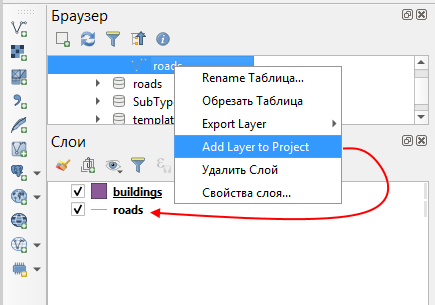 Рисунок 188 - Добавление слоев для геокодера в картографический проект QGIS
Рисунок 188 - Добавление слоев для геокодера в картографический проект QGIS
Далее для каждого слоя необходимо задать наличие и правильный порядок полей. Для этого из контекстного меню слоя нужно открыть таблицу атрибутов (см.
Рисунок 189
).
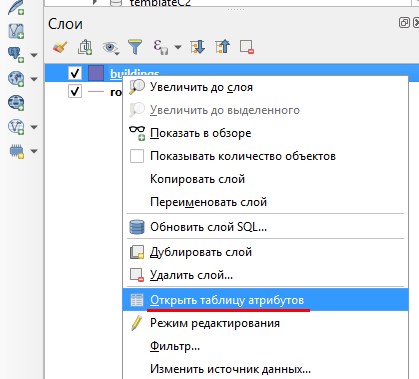 Рисунок 189 - Таблица атрибутов слоя
Рисунок 189 - Таблица атрибутов слоя
Далее в таблице атрибутов из контекстного меню для заголовков колонок необходимо выбрать пункт
Organize Columns
(см.
Рисунок 190
).
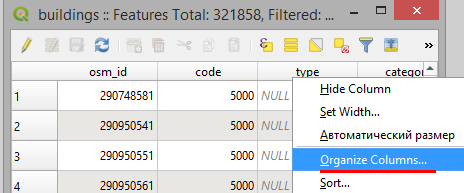 Рисунок 190 - Настройка состава полей
Рисунок 190 - Настройка состава полей
И затем в появившемся окне
Organize Table columns
необходимо оставить включёнными только поле
primary_key
и те поля, которые будут использованы в геокодировании (см.
Рисунок 191
), нажать
ОК.
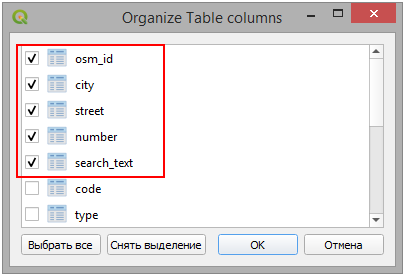 Рисунок 191 - Выбор полей слоя для использования в сервисе геокодирования
Рисунок 191 - Выбор полей слоя для использования в сервисе геокодирования
Таким образом в таблице будет настроен порядок полей. Эти действия необходимо повторить для всех остальных слоёв.
Затем нужно задать каждому слою поле, которое будет использоваться в качестве вывода для поиска (
Display Field
). Для этого в свойствах слоя необходимо выбрать пункт
Вывод
и задать в нем соответствующее поле (см.
Рисунок 192
).
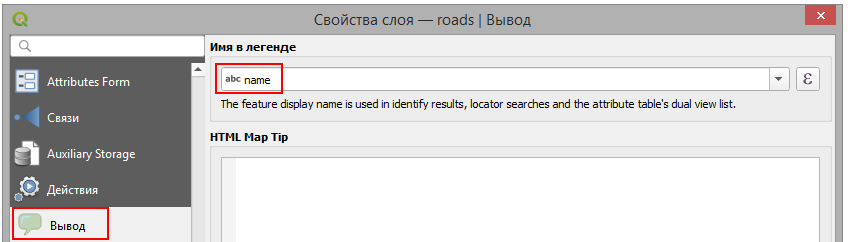 Рисунок 192 - Настройка поля для вывода
Рисунок 192 - Настройка поля для вывода
Если необходимо сделать вывод по нескольким полям, то можно задать
Display expression
. Например для слоя зданий выражение может выглядеть следующим образом
: concat("postcode", ' ', "city",' ',"street",' ',"number")
, см.
Рисунок 193
.
 Рисунок 193 - Вывод по нескольким полям
Рисунок 193 - Вывод по нескольким полям
Примечание: поддерживаются только следующие функции "sin", "cos", "tan", "atan", "abs", "asin", "acos", "log", "log10", "cailing", "floor", "round", "exp", "sqrt", "ltrim", "rtrim", "substr", "substring", "concat", "lower", "upper", "pow", "power", "andbits", "len", "length", "coalesce", "mod", "scale_exp", "scale_linear", "to_string", "tostring", "var", "min", "max", "now", "interval", "date_part","format_date"
По умолчанию freetext-поиск происходит по полю, указанному в параметре
Отображаемое имя
(
Display Field
).
Если там указано выражение, freetext-поиск работать не будет. В таком случае необходимо отдельным свойством в настройках слоя указать поле, по которому выполнять поиск, см. далее.
Дополнительные параметры для тонкой настройки геокодирования:
-
elitegis_geocode_search_fields - cписок полей для поиска.
По умолчанию free-text поиск выполняется по полю, указанному в Display Field. Если там указано выражение, free-text работать не будет. В таком случае необходимо данным свойством указать поля, по которым будет производиться поиск (т. е. которые были указаны при создании freetext-индекса и в том же порядке.
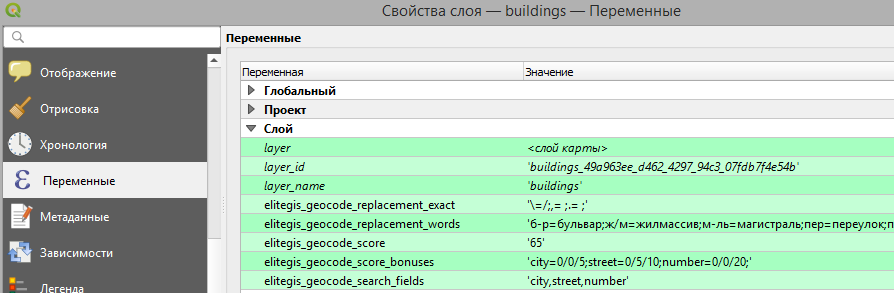 Рисунок 194 - Настройка поля для поиска
Рисунок 194 - Настройка поля для поиска
Таблица 22 - Пример значений для свойств геокодера
|
Параметр
|
Пример значения
|
|
elitegis_geocode_replacement_exact
|
\=/;,= ;.= ;
|
|
elitegis_geocode_replacement_words
|
б-р=бульвар;ж/м=жилмассив;м-ль=магистраль;пер=переулок;пл=площадь;пос=поселок;пр-д=проезд;пр-т=проспект;сп=спуск;ул=улица;ш=шоссе;
|
|
elitegis_geocode_score
|
65
|
|
elitegis_geocode_score_bonuses
|
street_type=0/0/5;street_name=0/5/10;house_number=0/0/20;
|
|
elitegis_geocode_search_fields
|
district_name,full_address
|
|
elitegis_geocode_coordinates_search
|
full_search
|
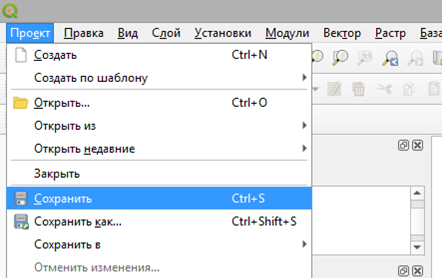 Рисунок 195 - Сохранение QGS-проекта
Рисунок 195 - Сохранение QGS-проекта
Подготовка данных и проекта для публикации сервиса геокодирования завершена.
